Windows 7小技巧: ClearType 文字調整工具,讓 LCD 字型更好看!
很久之前曾經介紹過一個微軟的小程式「ClearType Tuner」,可以讓我們調整Windows系統的文字在LCD螢幕上的呈現方式,讓我們自行選擇習慣習慣、適合閱讀的字體粗細、明暗與平滑度...等等屬性。
現在,這樣的功能已經內建在Windows 7裡面囉,如果你覺得電腦的字體不是很好辨識的話,可以試試看用下面的方法調整一下粗細、明暗度等屬性,讓字體看起來更舒服些。
設定方法:
第1步 按一下左下角的視窗圖示、開啟開始選單,,
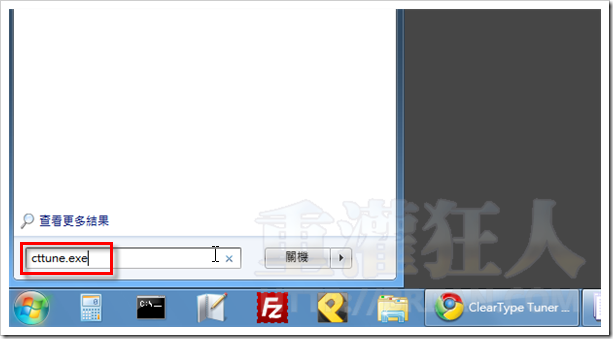
第2步 或者也可以從開始選單按一下〔控制台〕,開啟控制台視窗之後,再按一下〔外觀及個人化〕。
第3步 接著在「字型」欄位中按一下〔調整 ClearType 文字〕,啟動ClearType文字調整工具。
第4步 啟動ClearType文字調整工具之後,請勾選「開啟 ClearType」,再按〔下一步〕。
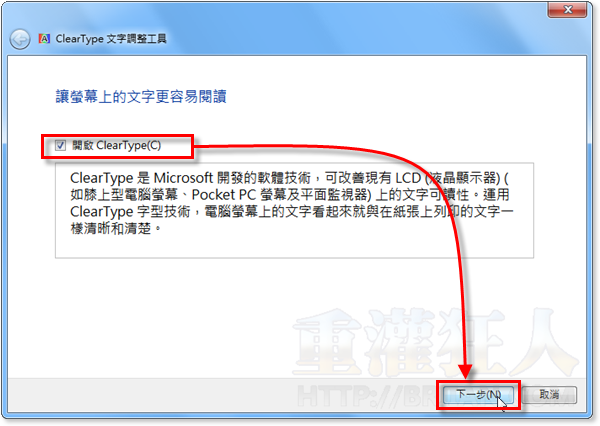
第5步 接著請依照你自己的閱讀習慣,點選畫面中你比較看得慣的文字範例。總共會有4個步驟,請分別點選最佳顯示模式再按〔下一步〕按鈕,即可設定完成。
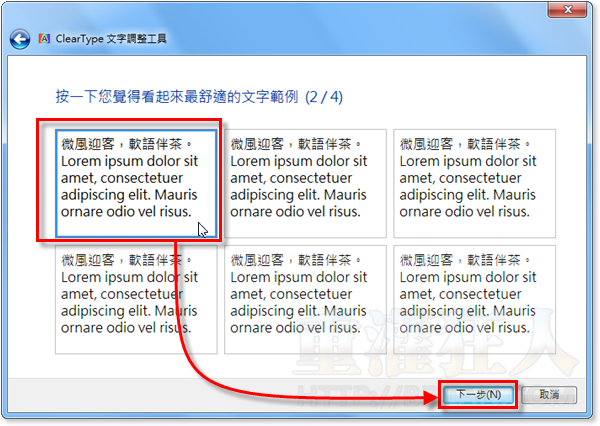
,延伸閱讀:
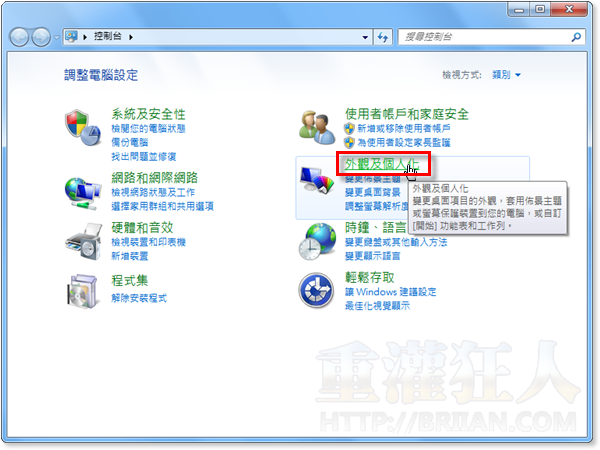
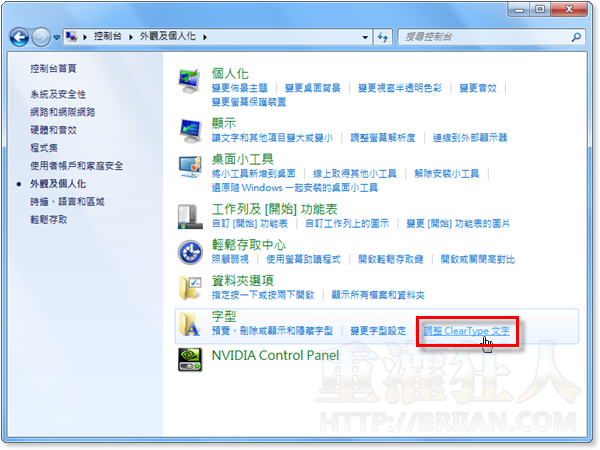
調過後有差嗎? 感覺不出來
Clear Type 開了. 眼睛看了很痛苦.
霧霧的雖然比較好看,但也更耗眼力。
尤其在粗體字的顯示,不像細明體那樣容易察覺@_#
實用與美觀則一,我會選擇實用。
不知道怎麼算郵件地址ㄚ!可以幫我算嗎?Chrome 電腦版Google
現在已經到win7的世界拉 囧…
都用xp
連v還沒用到
就到w7拉 orz
現在已經到win7的世界拉 囧…
都用xp
連v還沒用到
就到w7拉 orz
這我早就知道了
我是win7小白
從7000一直試用到7600
嗯,這個介面看起來很像Acrobat PDF閱讀器的選擇畫面呢。個人還是覺得日本網友所開發的GDI++,這個使用Linux繪字核心寫成的軟體,不但可以調整的選項更多,字型顯示也更好看。不來恩兄能否也寫一篇介紹給大家呢?
GDI比較強啦XD
GDI真的比這個強太多了,GDI調出來的畫面跟MAC沒兩樣。
GDI+1
布萊恩大大~~~~
奇怪,我沒有調整 ClearType 文字的選項ㄟ
我的也没有,只有一个“安装和删除字体”。
布萊恩用的是Windows7正式版吧,所以才有那選項,正式版真的好很多:D
你好嗎?不來恩,我很喜歡你的網站,因為有很多电腦資料,應有盡有。
而且容易明白,簡潔和有系统。
^0^
nice day !!